

A Mac felhasználók megszokhatták, hogy az Apple tipikusan elsőként alkalmaz új technológiákat, de kíméletlenül az élen jár akkor is, amikor azok meghaladottá válnak. Így van ez a DVD formátummal is: jelenleg az Apple-nek nincsen olyan számítógépe, amelyben lenne optikai meghajtó, a meglévő lemezeink csak külső meghajtóval játszhatók le. E célra a cég az Apple USB SuperDrive termékét kínálja, amely ráadásul a hagyományos, széles USB-A csatolóval van felszerelve, így a korszerű Mac gépekhez csak Apple USB-A USB-C átalakítóval kapcsolható hozzá.
Bővebben az Apple USB SuperDrive egységről…
 Függetlenül persze attól, hogy nincsen a gépekben meghajtó, a korábban megírt szoftvert az Apple továbbfejlesztette, és a macOS 10.14 Mojave rendszerben jelentős fejlesztéseket is bemutatott, amely révén például Touch Bar támogatást is kapott ez a szoftver, amely annyira alap szolgáltatásnak számít, hogy az Applications / Alkalmazások mappából átkerült a System / Rendszer mappa CoreServices („mag szolgáltatások”) nevű mappájába. Ezáltal nincsen szükségünk külső alkalmazásokra ahhoz, hogy a meglévő vagy újonnan vásárolt DVD lemezeinket megtekintsük egy új Mac-en.
Függetlenül persze attól, hogy nincsen a gépekben meghajtó, a korábban megírt szoftvert az Apple továbbfejlesztette, és a macOS 10.14 Mojave rendszerben jelentős fejlesztéseket is bemutatott, amely révén például Touch Bar támogatást is kapott ez a szoftver, amely annyira alap szolgáltatásnak számít, hogy az Applications / Alkalmazások mappából átkerült a System / Rendszer mappa CoreServices („mag szolgáltatások”) nevű mappájába. Ezáltal nincsen szükségünk külső alkalmazásokra ahhoz, hogy a meglévő vagy újonnan vásárolt DVD lemezeinket megtekintsük egy új Mac-en.
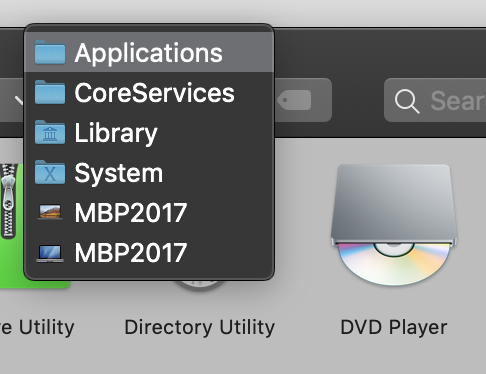 Alapértelmezés szerint egy DVD videó lemez behelyezésekor a régebbi Mac gépek meghajtójába, vagy az Apple USB SuperDrive egységbe a DVD Player alkalmazás indul el, amely a legelső használatkor a régiókód beállítására kér fel. A régiókód a DVD formátum velejárója, egy olyan kényelmetlenség, amelyet a lemezkiadók találtak ki, hogy bosszantsák azokat, akik Amerikából olcsóbban vásároltak régebben DVD-t. Többek között az ilyen bosszúságok miatt terjedtek el roham tempóban az előfizetéses és letöltési szolgáltatások.
Alapértelmezés szerint egy DVD videó lemez behelyezésekor a régebbi Mac gépek meghajtójába, vagy az Apple USB SuperDrive egységbe a DVD Player alkalmazás indul el, amely a legelső használatkor a régiókód beállítására kér fel. A régiókód a DVD formátum velejárója, egy olyan kényelmetlenség, amelyet a lemezkiadók találtak ki, hogy bosszantsák azokat, akik Amerikából olcsóbban vásároltak régebben DVD-t. Többek között az ilyen bosszúságok miatt terjedtek el roham tempóban az előfizetéses és letöltési szolgáltatások.
A régiókód beállításról külön cikkünk számol be…
A DVD Player segítségével különösebb kihívások nélkül tudjuk lejátszani a lemezeinket, elérni az extrákat, a MacBook Pro modellek Touch Bar felülete révén pedig mindennél könnyebben tudunk bizonyos funkciókat lejátszás közben is elérni.
A DVD Player szoftver aktuális verziója egyetlen felületből áll: a lemez tartalmát a Viewer / Lejátszóablak felületen játsszuk le, itt fut maga a tartalom, és a film fölött megtalálhatóak a vezérlő gombok. (Immáron tehát itt található a korábbi, távirányítót imitáló paletta, amely a régi verziókban különálló ablak volt.) A vezérlő felület néhány másodperc inaktivitás után elrejti magát, vagyis természetesen nem zavarja a film élményét, és úgy az ablakos nézetben, mint a teljes képernyős nézetben elérhető marad. Az összes funkciója elérhető a menürendszerből is, de aki az asztali DVD lejátszók használati élményét kedveli, annak otthonosabb lehet ezt használni, illetve lejátszás közben kéznél van. A Menu gomb használatával a DVD korong főmenüjébe tudunk kilépni, míg a Title gomb segítségével a DVD behelyezése után megjelenő tartalom indul el - ez lehet a főmenü is sok lemeznél, de van úgy, hogy teljesen eltérő tartalom. Ezen kívül a lejátszás vezérlő funkciók találhatóak meg itt.
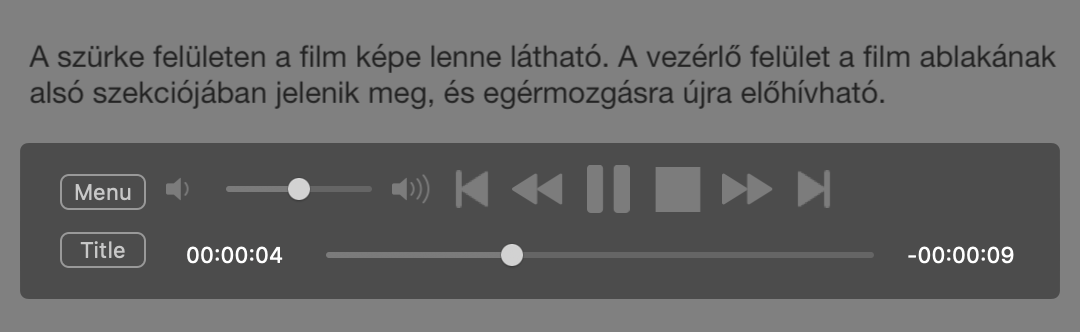 A jelenet visszaléptető gombbal tudunk az éppen játszódó jelenet elejére ugrani, illetve egyesével visszafelé lépni. Ha a gombot egérrel nyomva tartjuk, akkor lassú visszafelé csévélés indul meg, amely azonban a DVD lemez olvashatósági paraméterei miatt erőltetett, lassú és nehézkes.
A jelenet visszaléptető gombbal tudunk az éppen játszódó jelenet elejére ugrani, illetve egyesével visszafelé lépni. Ha a gombot egérrel nyomva tartjuk, akkor lassú visszafelé csévélés indul meg, amely azonban a DVD lemez olvashatósági paraméterei miatt erőltetett, lassú és nehézkes.
A szünet gombot a szóköz billentyű használata tökéletesen kiváltja: ezzel meg tudjuk állítani a lejátszást, majd még egy gombnyomásra ugyanonnan folytatni. Ilyenkor a Viewer / Lejátszóablak felületen a megállítás pillanata látszik, és a DVD még néhány percig forog a lejátszóban. Csak akkor áll le, ha hosszabb ideig nem indítjuk el újra a lejátszást.
A leállítás gomb (négyzet) ellenben befejezi a lejátszást, lepörgeti a DVD-t, a Viewer / Lejátszóablak felület feketévé válik, és a következő indításkor meg kell várnunk, amíg a korong felpörög, és újra betölti az aktuális helyszínt, vagy beállításunk szerint az elejéről kezdi a lemezt. A leállítás gomb használata egyenértékű a DVD Player programból való kilépéssel, így az újbóli lejátszás nem szükségszerűen folytatódik ugyanonnan, ahol leállítottuk azt.
A vezérlő felületen hangerő szabályozó csúszógomb is található. Ez a rendszerhangerőtől függetlenül képes befolyásolni a DVD lejátszás hangerejét. Fontos azonban, hogy ha a rendszer halk, akkor a DVD Player maximális hangereje sem éri el a maximumot, inkább csak amolyan finomabb hangerő állítás van a programon belül a rendszerhangerő állításon kívül.
Tipp: A rendszerhangerő is állítható finomabban a hangerőszabályzó négyzetek erejénél: ha az Option + Shift gombokat nyomva tartjuk, és úgy állítjuk a hangerőt, akkor a kijelző négyzetek negyedelésre kerülnek, és négyszer finomabb hangerő állításra nyílik lehetőségünk.
![]()
A Touch Bar felülettel rendelkező MacBook Pro modellek tulajdonosai számára az Apple nagyon kellemes megoldással kedveskedett, és jó látni, hogy még ilyen alap szolgáltatást nyújtó alkalmazás, mint a DVD Player is kap új funkciókat az új felületre optimalizálva. A legalapvetőbb funkció, amely egy média lejátszó esetén megjelenhet a Touch Bar felületén, a lejátszás megállítása és a tartalomban való navigálás. Ennek megfelelően a Touch Bar bal oldalán a megállítás/lejátszás gomb kapott helyet, tőle jobbra pedig a film idővonala látható, amelyen markáns fehér sáv jelzi, hogy éppen hol tart a lejátszás. Jobbra egy párbeszédablakra utaló jelzés található, amely a beállításokat hozza fel: a film nyelvei és feliratai közül választhatunk egyszerű módon, a Touch Bar felületén.
![]()
© MacMag.hu | Cikk: Birincsik József, 2003. december
Frissítve: 2014. február; 2018. augusztus 15. (Mojave)

![]()
Keresés a lap tartalmában a Google motorja segítségével:

